

By Nathan E. Malpass, Dernière mise à jour: March 11, 2017
"C'était triste que j'aimais les photos prises par mon téléphone Android, à tort, j'ai appuyé sur la"supprimer tous"bouton puis cliquez sur OK. Comment puis-je récupérer les données supprimées sur mon téléphone Android? Votre aide serait très appréciée."
C'est un problème courant pour de nombreux utilisateurs d'Android. Avec la popularité croissante des smartphones sur le marché, le problème de la perte de fichiers de données est confronté à la majorité des utilisateurs. Imaginez ces pires scénarios. Un virus a infecté votre téléphone. Votre jeune frère a accidentellement supprimé tout dans votre galerie. Vous avez supprimé un message texte important accidentellement. Votre carte SD a été corrompue. Vous avez par inadvertance appuyé sur le bouton Supprimer. Beaucoup de données importantes perdues. C'est un événement qui nous est probablement arrivé au moins une fois aux utilisateurs de smartphones. Que vous soyez un iPhone ou un utilisateur d’Android, c’est un accident très fréquent et très ennuyeux, non?
Parfois, il peut être difficile de trouver un moyen simple et efficace de restaurer toutes les données perdues. Mais ne vous inquiétez jamais, nous vous indiquerons ici comment accéder à ces données perdues. Un conseil important, lorsque vous avez soudainement perdu des données importantes et que vous devez les récupérer, vous DEVEZ éteindre votre appareil immédiatement, cela évitera d'autres problèmes comme écraser. Un autre point important à retenir est de récupérer vos données perdues dès que possible afin d'éviter d'autres complications. Une autre astuce pour une récupération facile des données consiste à sauvegarder régulièrement les fichiers sur votre téléphone. Cela aidera énormément à assurer une récupération de données facile et rapide.
Voici quelques exemples de possibilités de récupération des données de votre téléphone.
Comment récupérer des données perdues sur votre téléphone AndroidGuide de récupération de données Android: Récupérez vos données perdues sur un téléphone AndroidRécupérer des données supprimées à partir d'un périphérique iPhone / iOS
Comme mentionné précédemment, la sauvegarde de vos fichiers vous aidera à récupérer vos fichiers rapidement. La plupart des appareils Android disposent de fonctionnalités de sauvegarde de données préinstallées qui garantissent la sauvegarde de tous vos fichiers importants. Assurez-vous de faire une sauvegarde régulière des fichiers afin de sécuriser toutes vos données importantes.
Si vous n'avez pas sauvegardé vos fichiers, il est conseillé d'utiliser un logiciel de récupération de données pour récupérer ces fichiers perdus. Un logiciel de récupération populaire est FoneDog - Récupération de Données Android. Le logiciel de récupération de données Android vous permet de récupérer des fichiers multimédias tels que Photos, vidéos, audios, aussi bien que Contacts et des messages texte depuis n'importe quel appareil Android. Installez le logiciel sur votre PC et connectez-le à votre appareil.
Permissin USB Debugging. Déterminez la version du système d'exploitation de votre périphérique car il existe différentes manières de déboguer un périphérique en fonction du système d'exploitation.

Voir le guide complet: Comment activer le débogage USB sur un périphérique Android
Une fois que vous avez débogué votre appareil, Android Data Recovery le reconnaît immédiatement. Choisissez le bouton vert Démarrer pour commencer à analyser vos données, sélectionnez "Permettre"Sur votre appareil puis cliquez sur"Commencer"Dans la fenêtre de récupération de données Android sur votre PC.
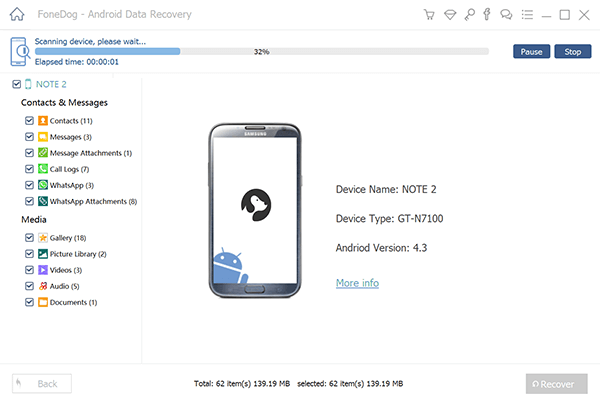
Après l'étape précédente, vous pourrez voir toutes les photos, vidéos, contacts et messages (ceux-ci sont les seuls fichiers pouvant être récupérés par Android Data Recovery) que vous souhaitez récupérer. Sélectionnez les fichiers que vous voulez et cliquez sur le "Suivant"Bouton.
Enregistrez les fichiers récupérés sur votre ordinateur, puis transférez-les sur votre appareil et cliquez sur le bouton “Récupérer"Bouton.
Une autre façon de faciliter la récupération des données consiste à utiliser des applications telles que Google Drive, Microsoft OneDrive et Dropbox. Ce sont des disques cloud qui vous permettront d’archiver et de synchroniser les fichiers que vous avez sur d’autres périphériques. Cela vous aidera également à libérer de l'espace de stockage sur votre appareil.
Ou vous pouvez aimer https://www.fonedog.fr/android-data-recovery/5-steps-recover-deleted-text-messages-android.html
Étape 1

Étape 2

Étape 3
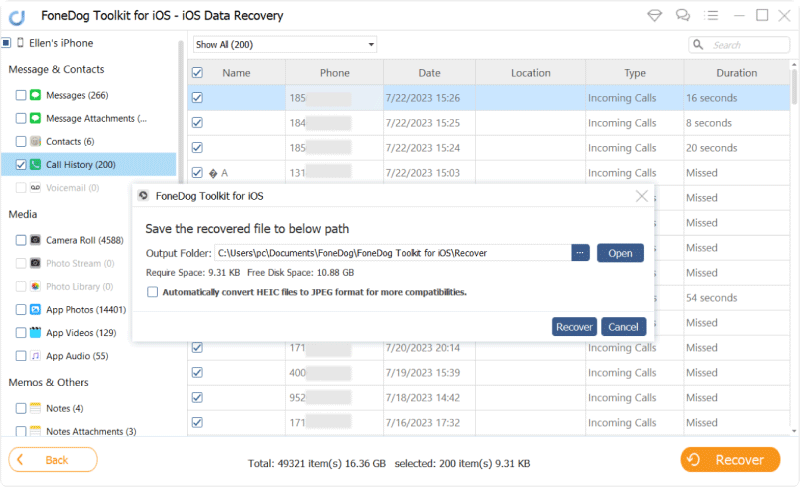
Étape 1

Étape 2

Étape 3,4

Étape 1

Étape 2

Étape 3
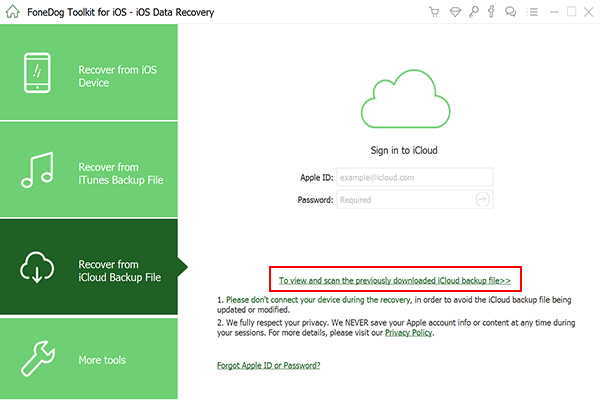
Étape 4

Étape 5
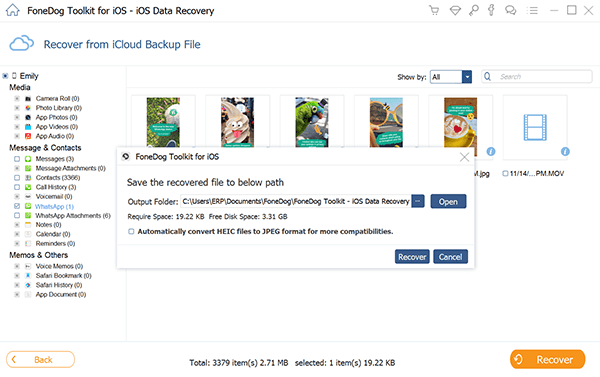
Voici quelques-unes des nombreuses façons de récupérer des données sur vos appareils mobiles. Toutefois, les meilleures précautions à prendre pour empêcher la perte de données sont toujours de sauvegarder des fichiers et d’éviter les applications et logiciels malveillants et suspects, car ils peuvent entraîner des logiciels malveillants sur votre appareil. J'espère que cet article a aidé!
Laisser un commentaire
Commentaire
Android Data Recovery
Récupérez les fichiers supprimés du téléphone ou des tablettes Android.
Essai Gratuit Essai GratuitArticles Populaires
/
INTÉRESSANTTERNE
/
SIMPLEDIFFICILE
Je vous remercie! Voici vos choix:
Excellent
Évaluation: 4.7 / 5 (basé sur 65 notes)